Galaxy Tab A 8.0 LTE - ¿Cómo activar la Multiventana?
Nota: Este contenido de ayuda es aplicable a productos comprados en tiendas de Colombia. Si necesitas ayuda para los productos comprados en España o Latinoamérica, contacta con tu Subsidiaria local de Samsung

Con la función Multiventana, podrás usar dos aplicaciones de forma simultánea de manera sencilla y rápida sin afectar el funcionamientode alguna de ellas.
1. Primero toca en el botón Recientes.
2. Escoge la aplicación que quieres usar y tocar el botón Multiventana (=) en la parte superior de la aplicación.

Nota: La función Multiventana se puede utilizar con algunas aplicaciones, no todas.
3. En la parte inferior desplázate hacia la derecha para abrir otra aplicación.
4. Selecciona la otra aplicación que quieras usar.
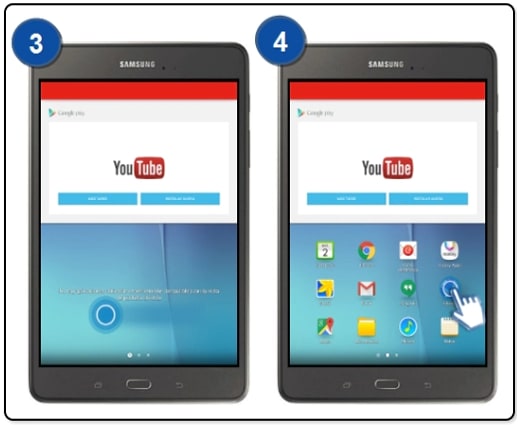
Nota: En la pantalla solo podrás observar las aplicaciones compatibles con la multiventana.
5. Podrás observar en pantalla que las dos aplicaciones se encuentran activas en un mismo momento.
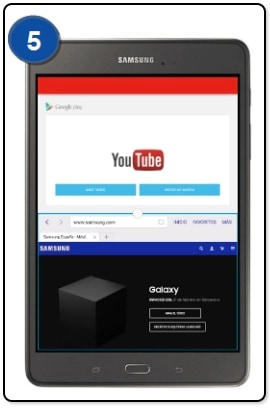
¿Este contenido fue de ayuda?
Gracias por tus comentarios
Por favor responda todas las preguntas.

